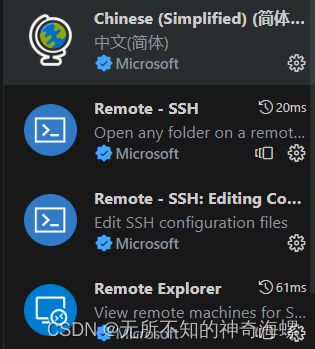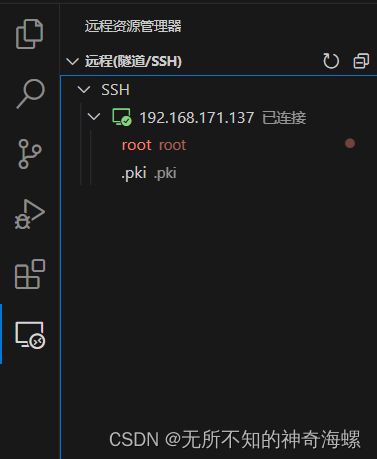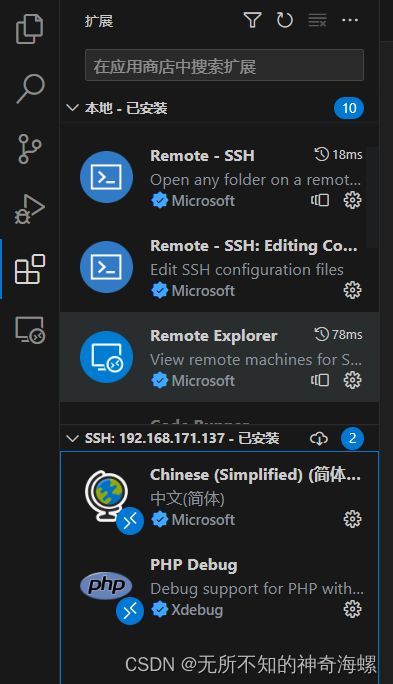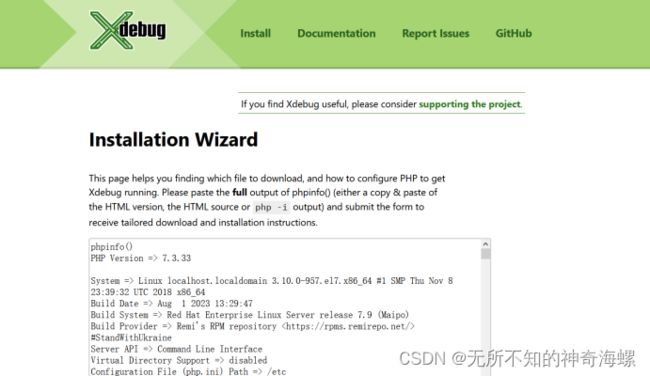vscode远程调试
安装ssh
在vscode扩展插件搜索remote-ssh安装
如果连接失败,出现 Resolver error: Error: XHR failedscode 报错,可以看这篇帖子vscode ssh: Resolver error: Error: XHR failedscode错误_阿伟跑呀的博客-CSDN博客
添加好后点击左上角的加号,ssh root@目标主机ip,点击linux,输入密码即可
安装xdebug环境
在vscode中安装扩展插件PHP Debug。也需要在目标主机上安装PHP Debug
在linux中安装php,并将phpinfo的内容(php -r 'phpinfo();')粘贴到这个网站里https://link.zhihu.com/?target=https%3A//xdebug.org/wizard。
注:php版本不能过低,之前使用的5.6版本提示不能使用,后改为7.3可以正常识别。具体修改可以自行百度
接着下载Download xdebug-3.1.6.tgz
将下载的文件上传并解压tar -xvzf xdebug-3.1.6.tgz
切换到解压目录cd xdebug-3.1.6
运行phpize
如果没有phpize,则需要安装 yum install php-devel。此处可能会有报错,报错的原因可能是php版本和下载的php-devel版本不一致。需要去官网找到对应的php版本下载对应的php-devel工具(php-devel官网:RPM resource php-devel)。下载好了后,将rpm包上传,运行rpm -ivh xxxxxx.rpm 如果提示缺少依赖,则一个个yum install 缺少的依赖即可。
接下来执行./configure
编译 make
运行cp modules/xdebug.so /usr/lib64/php/modules
创建文件touch /etc/php.d/99-xdebug.ini
将代码写入echo 'zend_extension = xdebug' > /etc/php.d/99-xdebug.ini
在xdebug目录下创建launch.json文件,写入以下内容
"version": "0.2.0",
"configurations": [
{
"name": "Debug current script in console",
"type": "php",
"request": "launch",
"program": "${file}",
"cwd": "${fileDirname}",
"externalConsole": false,
"port": 9004 //xdebug2.0默认9000,3.0默认9003
},
{
"name": "Listen for Xdebug",
"type": "php",
"request": "launch",
"port": 9004
}配置xdebug
进入vim /etc/php.d/99-xdebug.ini
写入以下内容
zend_extension=xdebug.so
[XDebug]
xdebug.remote_enable = on
xdebug.start_with_request = 1
xdebug.mode=trace
xdebug.collect_includes = 1
xdebug.collect_params = 1
xdebug.mode=debug
xdebug.client_host=127.0.0.1
xdebug.client_port=9003 //端口修改为上面改的端口
xdebug.start_with_request=yes
xdebug.remote_log=/var/log/xdebug.log进入下载PHP时自带的php.ini,将上面的内容同样添加进去,接着重启httpd和php服务即可